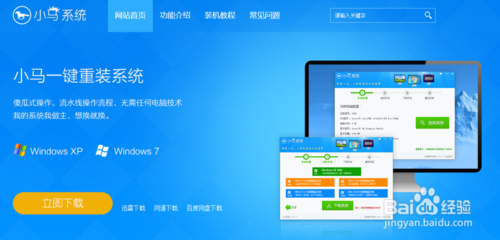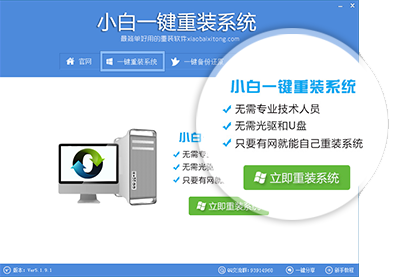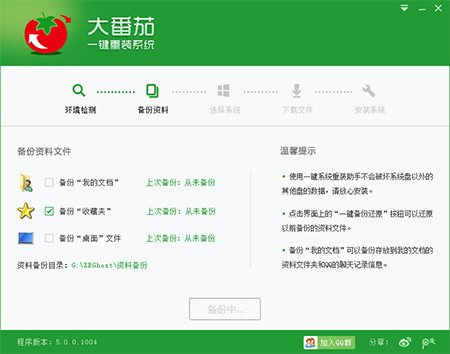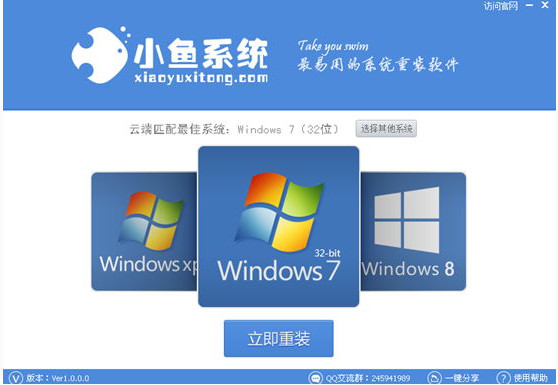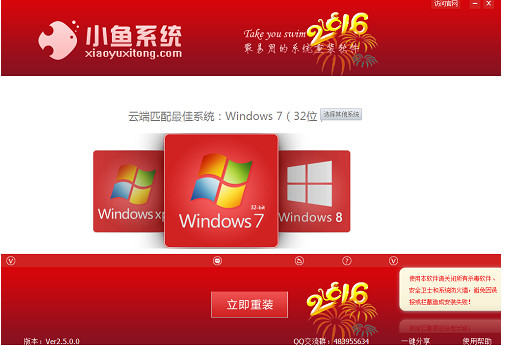首发小技巧:如何用msconfig限制电脑性能
更新时间:2017-07-04 17:26:16
你是否有碰到过如此的情况呢?你的电脑被室友or弟弟妹妹霸占,你非常急用可是你又不好意思去抢回来,今天就给大家发一个小技巧——如何限制电脑的cpu和内存的性能!这样就可以明目张胆的要回自己的电脑了,因为他想玩的都没法玩了。

首先我们使用WIN+R快捷键(即“开始”——“运行”),输入msconfig,确定。
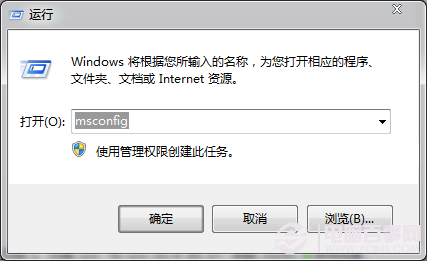
在这里小小科普一下:msconfig的窗口是负责系统配置的,负责开机所调用的资源以及开机启动项等功能。在图中我们可以看到正常启动和诊断启动等选项,我们也经常利用这些选项来对付中毒的电脑。
好了,继续我们之前的步骤,选择“引导”。
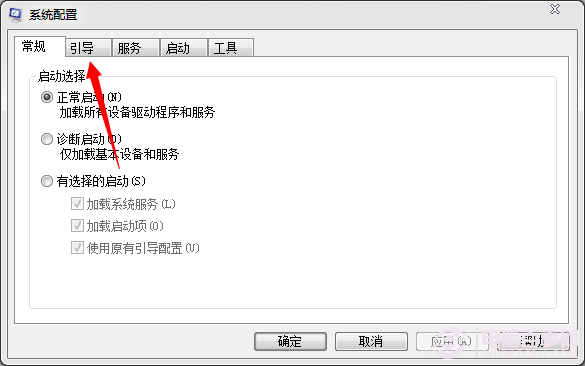
进入引导界面后,我们可以看到当前自己电脑的系统,当然如果是双系统就可以看到两个,在这里选择“高级选项”。
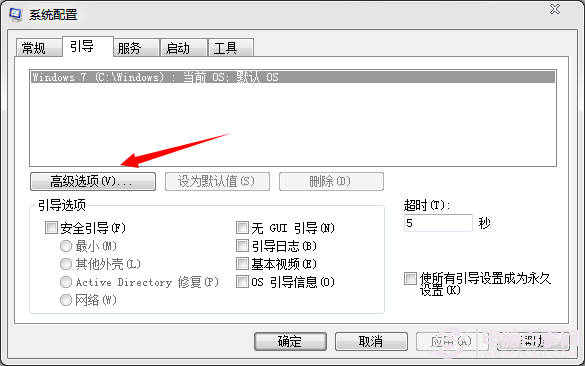
系统重装相关下载
Win7技巧相关推荐
重装系统软件排行榜
- 【电脑重装系统】黑云一键重装系统软件V4.2免费版
- 【电脑重装系统】系统之家一键重装系统软件V5.3.5维护版
- 深度一键重装系统软件V8.8.5简体中文版
- 雨林木风一键重装系统工具V7.6.8贡献版
- 黑云一键重装系统软件下载免费版5.9.6
- 【电脑重装系统】小马一键重装系统V7.5.3
- 【电脑系统重装】小马一键重装系统V4.0.8装机版
- 【一键重装系统】系统基地一键重装系统工具V4.0.8极速版
- 小白一键重装系统v10.0.00
- 【重装系统】魔法猪一键重装系统工具V4.5.0免费版
- 【电脑重装系统】系统之家一键重装系统V6.0精简版
- 【重装系统软件下载】屌丝一键重装系统V9.9.0尊享版
- 系统基地一键重装系统工具极速版V4.2
- 【重装系统】无忧一键重装系统工具V5.8最新版
- 系统重装软件系统之家一键重装V1.3.0维护版
重装系统热门教程
- 系统重装步骤
- 一键重装系统win7 64位系统 360一键重装系统详细图文解说教程
- 一键重装系统win8详细图文教程说明 最简单的一键重装系统软件
- 小马一键重装系统详细图文教程 小马一键重装系统安全无毒软件
- 一键重装系统纯净版 win7/64位详细图文教程说明
- 如何重装系统 重装xp系统详细图文教程
- 怎么重装系统 重装windows7系统图文详细说明
- 一键重装系统win7 如何快速重装windows7系统详细图文教程
- 一键重装系统win7 教你如何快速重装Win7系统
- 如何重装win7系统 重装win7系统不再是烦恼
- 重装系统win7旗舰版详细教程 重装系统就是这么简单
- 重装系统详细图文教程 重装Win7系统不在是烦恼
- 重装系统很简单 看重装win7系统教程(图解)
- 重装系统教程(图解) win7重装教详细图文
- 重装系统Win7教程说明和详细步骤(图文)